Linux 下实现SSH互信
今天我们主要介绍一下Linux之间如何实现SSH登录及数据传输互信,所谓互信就是服务器跟服务器之间数据传输或SSH登录不需要输入密码就可以访问,具体不多说了,见下:
我们今天准备使用三台Centos服务器来完成这个实验,主要体现三台服务器:A、B、C服务器之间SSH登录及数据传输不输入密码来完成;

Hostname:A IP : 192.168.5.21
Hostname:B IP: 192.168.5.22
Hostname:C IP: 192.168.5.23
环境要求:三台服务器使用ssh(SCP)互相访问都不需要输入密码;可以理解为SCP协议就是SSH协议,所以只要SSH之间是互信的,SCP数据传输也就互信了;
我们需要在每台服务器上安装openssh-clientsyum install -y openssh-clients

我们在A服务器上执行秘钥文件的注册
ssh-keygen -t rsa 一路全部回车
第一次回车确认是key file 保存路劲
第二次回车确认的
创建目录,认证目录;然后一路回车

ls .ssh/
查看生产的秘钥文件
在/root/.ssh 目录下生成了一对密钥文件
id_rsa 私钥
id_rsa.pub 公钥

此时使用 cat id_rsa.pub >> authorized_keys 生成验证文件
一定是这个名字 authorized_keys;
为什么是这个名字呢:请看ssh的配置文件vim /etc/ssh/sshd_config
 cat id_rsa.put >>authorized_keys
cat id_rsa.put >>authorized_keys
注:此时使用 cat id_rsa.pub >> authorized_keys 生成验证文件,一定是追加的形式

我们查看验证文件;此时只有A主机自己的公钥
cat authorized_keys
我们可以查看当当前的ROOT@A 服务器已经在认证组中了
 在B主机也生成公钥[root@B ~]# ssh-keygen -t rsa
在B主机也生成公钥[root@B ~]# ssh-keygen -t rsa


将B服务器产生的公共秘钥拷贝到A服务器上ssh-copy-id -i id_rsa.pub root@192.168.5.21

然后我们可以查看A服务器的authorized_keys文件;发现里面多了root@B服务器的验证秘钥

此时我们B到A是没有问题了,拷贝或者ssh登录时不需要输入密码了

但是A到B还需要密码;
此时只要将验证文件从A拷贝到B机器就可以了scp authorized_keys root@192.168.5.22:/root/.ssh/

我们在B服务器上也查看验证文件

接下来我们从A服务器ssh到B服务器

最后我们看看C服务器;同理
我们在C服务器上也需要生成公钥Ssh-keygen –t rsa
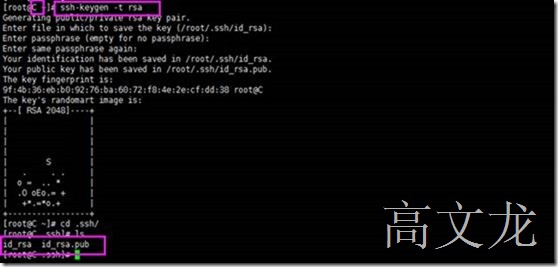
将C服务器产生的公共秘钥拷贝到A和B服务器上ssh-copy-id -i id_rsa.pub root@192.168.5.21
ssh-copy-id -i id_rsa.pub root@192.168.5.22
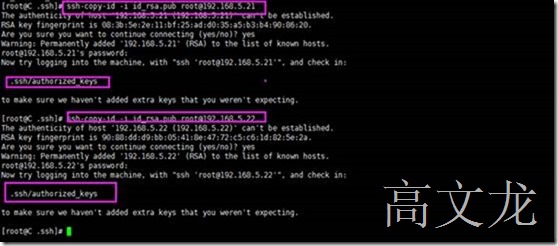
然后我们可以查看A服务器和B服务器的authorized_keys文件;发现里面多了root@C服务器的验证秘钥
服务器A有服务器C的公共秘钥了

服务器B也有服务器C的公共秘钥了

但是A到C、B到C还需要密码;
此时只要将验证文件从A拷贝到C机器、从B拷贝到C机器就可以了
从A服务器上执行scp authorized_keys root@192.168.5.23:/root/.ssh/

从B服务器上执行scp authorized_keys root@192.168.5.23:/root/.ssh/

最后我们在C服务器上查看认证秘钥的内容Cat authorized_keys

我们在服务器C上ssh登录A和B服务器


我们在A服务器上ssh登录B服务器和C服务器


最后我们在B服务器上使用ssh登录A服务器和B服务器


最后我们测试一下文件拷贝吧
首先在A服务器上新建文件,然后测试拷贝,都是无需输入密码即可传输拷贝[root@A ~]# touch A.txt
[root@A ~]# echo A >> A.txt
[root@A ~]# scp A.txt root@192.168.5.22:/root
[root@A ~]# scp A.txt root@192.168.5.23:/root

我们在B服务器上查看

接下来我们测试B-->A、B-->C服务器之间的文件传输;同样我们在B服务器上创建一个B文件;
经过测试都无需输密码即可验证传输
 [root@A ~]# touch B.txt
[root@A ~]# touch B.txt
[root@A ~]# echo B-S >> B.txt
[root@A ~]# ls B.txt
B.txt

最后我们测试C-->A、C-->B服务器之间的文件传输;同样在C服务器上创建一个C文件;
经过测试都无需输入密码即可传输[root@C ~]# touch C.txt
[root@C ~]# echo C-S >> C.txt
[root@C ~]# ls C.txt
C.txt
[root@C ~]# scp C.txt root@192.168.5.21:/root/
C.txt
[root@C ~]# scp C.txt root@192.168.5.22:/root/
C.txt
[root@C ~]#





 本文介绍如何在多台Linux服务器之间配置SSH互信,通过公钥认证方式实现免密码登录及文件传输,提高自动化运维效率。
本文介绍如何在多台Linux服务器之间配置SSH互信,通过公钥认证方式实现免密码登录及文件传输,提高自动化运维效率。
















 2911
2911

 被折叠的 条评论
为什么被折叠?
被折叠的 条评论
为什么被折叠?








